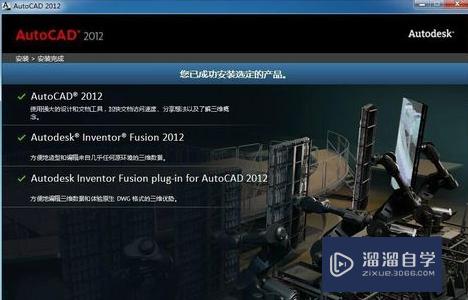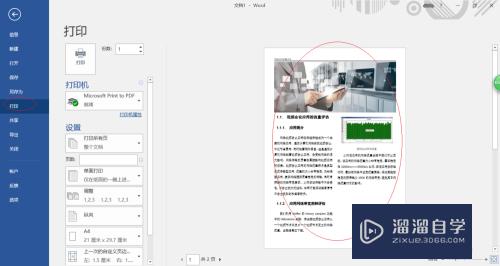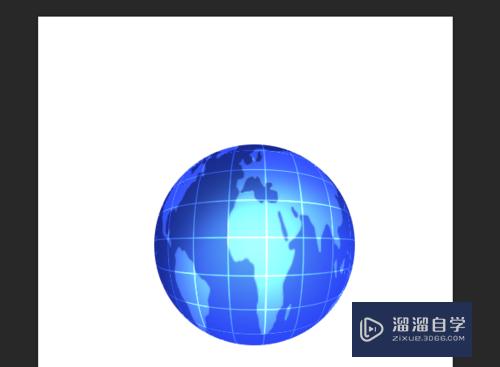CAD图案填充点击后不出现对话框怎么办(cad图案填充点击后不出现对话框怎么办呢)优质
CAD是目前比较受欢迎的工程制图建模软件。我们在CAD里面制图常会对图形进行填充。填充之后点击填充内容一般会有对话框对填充进行处理的。那么CAD图案填充点击后不出现对话框怎么办?大家可以看看下面的方法来解决。
工具/软件
硬件型号:惠普(HP)暗影精灵8
系统版本:Windows7
所需软件:CAD 2010
方法/步骤
第1步
打开CAD。输入CUI命令。空格键确定。

第2步
进入自定义用户界面。打开双击动作。
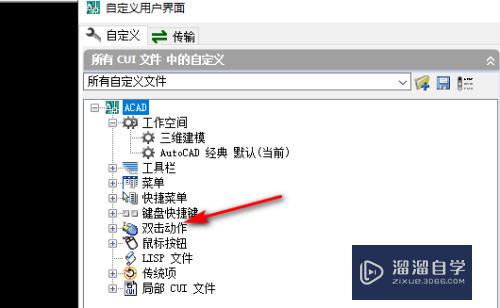
第3步
找到图案填充。双击打开。
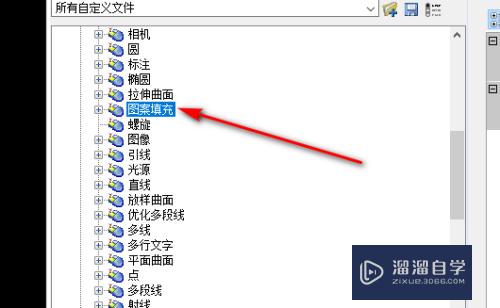
第4步
在下面的命令列表中按类别设置为修改。找到图案填充。把图案填充拖动到上面的图案填充中。
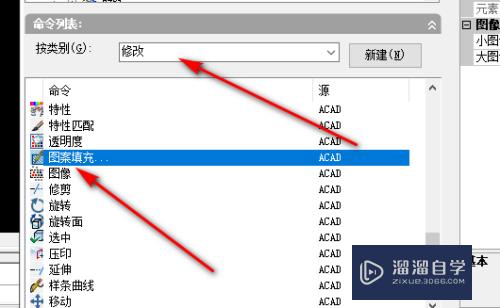
第5步
把图案填充拖动到图案填充后。点击保存。重启CAD就可以了。
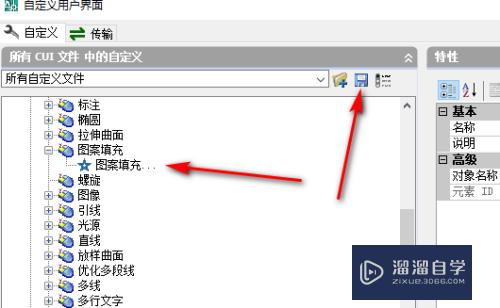
第6步
再次输入填充图案命令。对话框就出现了
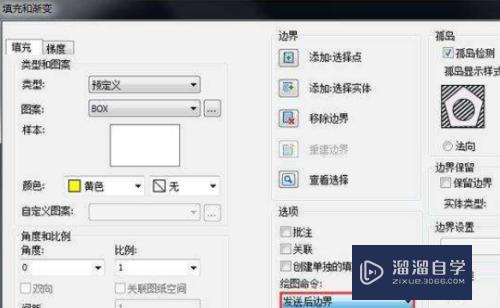
以上关于“CAD图案填充点击后不出现对话框怎么办(cad图案填充点击后不出现对话框怎么办呢)”的内容小渲今天就介绍到这里。希望这篇文章能够帮助到小伙伴们解决问题。如果觉得教程不详细的话。可以在本站搜索相关的教程学习哦!
更多精选教程文章推荐
以上是由资深渲染大师 小渲 整理编辑的,如果觉得对你有帮助,可以收藏或分享给身边的人
本文标题:CAD图案填充点击后不出现对话框怎么办(cad图案填充点击后不出现对话框怎么办呢)
本文地址:http://www.hszkedu.com/59848.html ,转载请注明来源:云渲染教程网
友情提示:本站内容均为网友发布,并不代表本站立场,如果本站的信息无意侵犯了您的版权,请联系我们及时处理,分享目的仅供大家学习与参考,不代表云渲染农场的立场!
本文地址:http://www.hszkedu.com/59848.html ,转载请注明来源:云渲染教程网
友情提示:本站内容均为网友发布,并不代表本站立场,如果本站的信息无意侵犯了您的版权,请联系我们及时处理,分享目的仅供大家学习与参考,不代表云渲染农场的立场!